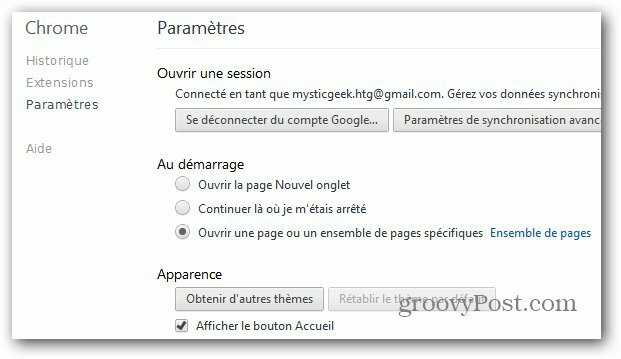Jak zmienić domyślny język w Google Chrome
Google Chrome Google / / March 17, 2020
Domyślnie Google Chrome jest instalowany z domyślnym językiem angielskim, ale wiele osób nie używa angielskiego jako pierwszego języka. Jeśli chcesz zmienić domyślny język Google Chrome, oto jak możesz to zrobić.
Domyślnie, Google Chrome jest instalowany z domyślnym językiem angielskim, ale wiele osób nie używa angielskiego jako pierwszego języka. Jeśli chcesz zmienić domyślny język Google Chrome, oto jak możesz to zrobić.
Otwórz Google Chrome, kliknij ikonę klucza i przejdź do Ustawień.
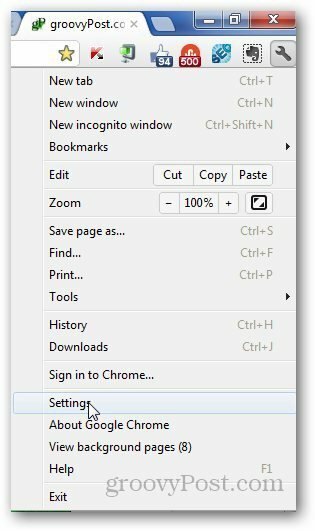
Przewiń w dół do dołu strony i kliknij Pokaż ustawienia zaawansowane.
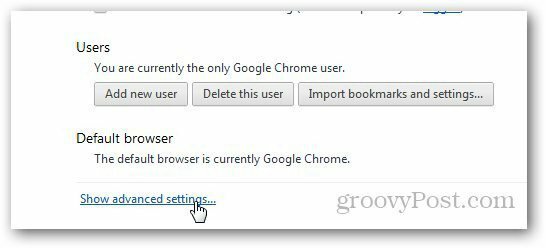
W sekcji Języki kliknij Ustawienia języków i sprawdzania pisowni.
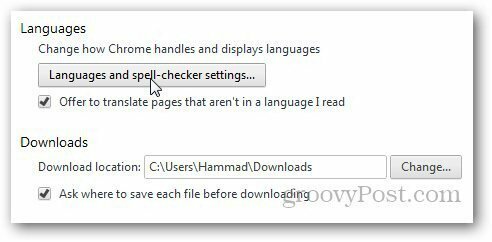
Następnie wyświetli wszystkie zainstalowane języki, które domyślnie są w języku angielskim. Kliknij przycisk Dodaj.
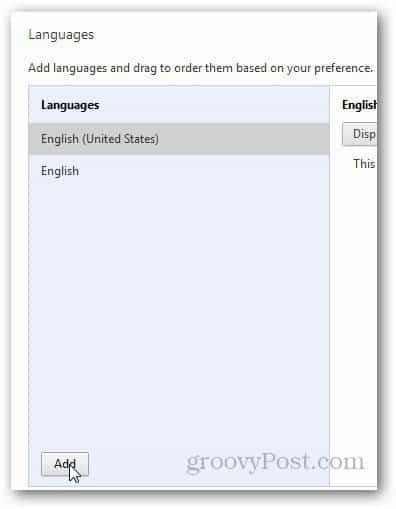
Zostanie wyświetlone nowe okno podręczne. Z rozwijanego menu wybierz swój język ojczysty i kliknij Ok.
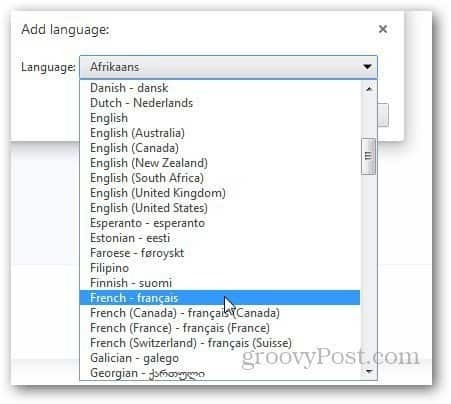
Nowy zainstalowany język wyświetla się na pasku bocznym. Kliknij Wyświetl Google Chrome w tym języku i kliknij Ok.
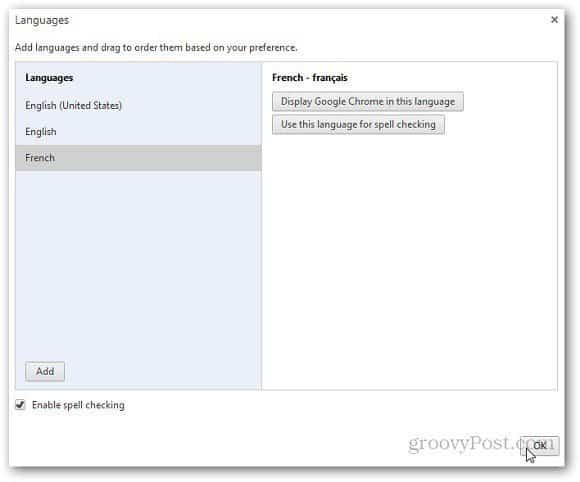
Aby wyświetlić Chome w wybranym języku, kliknij Dispaly Google Chrome w tym języku. Możesz włączyć sprawdzanie pisowni również w tym języku.